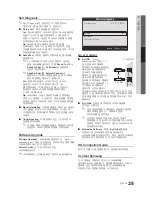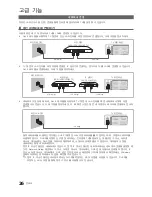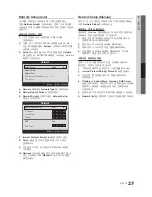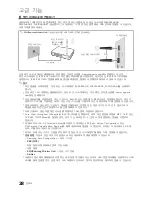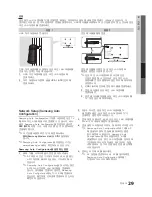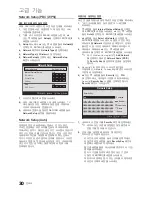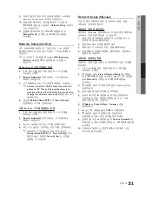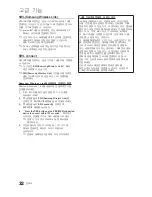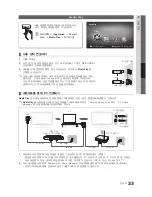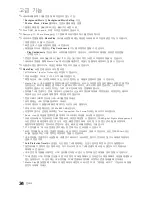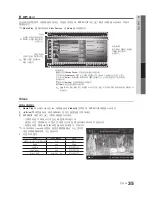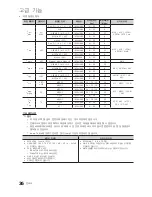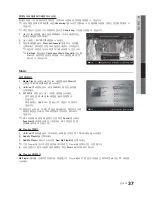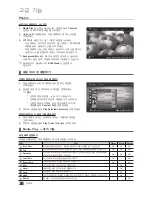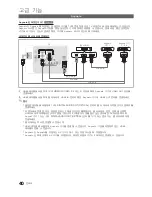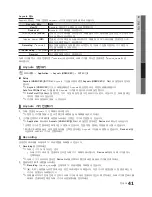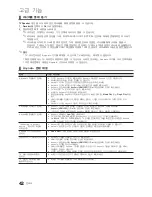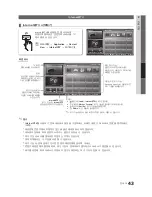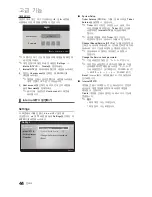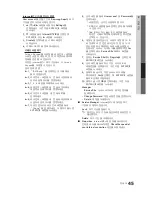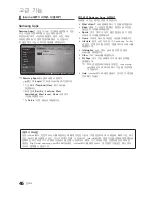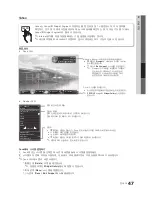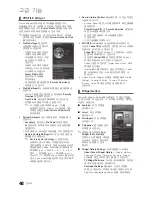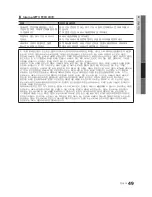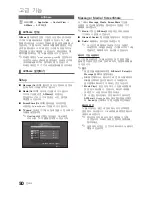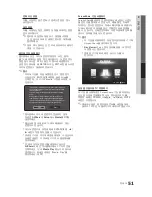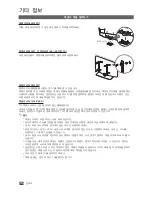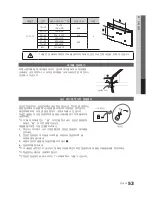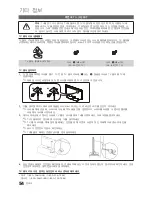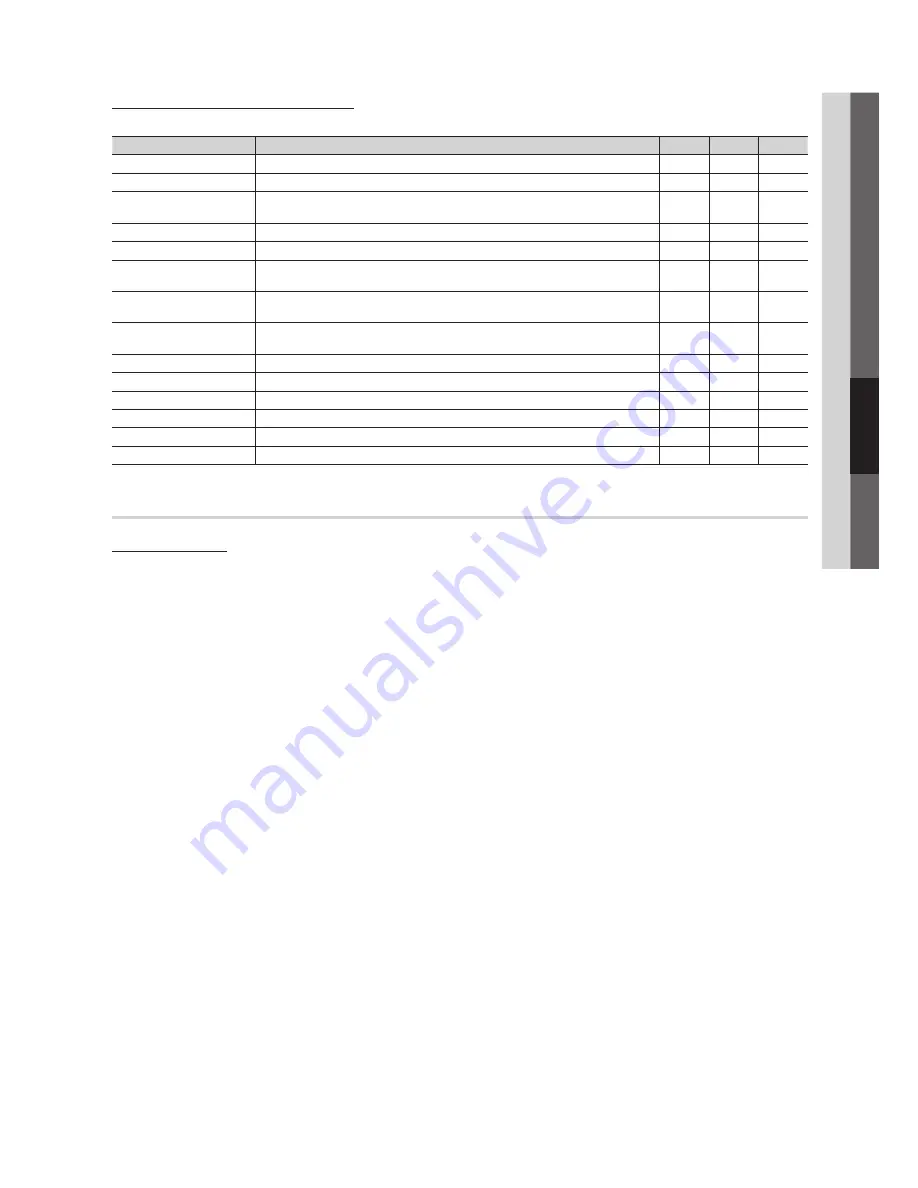
39
한국어
0
4
고
급
기
능
Videos/Music/Photos 재생 옵션 메뉴
파일 재생 중에
TOOLS
버튼을 누르세요.
범주
작동
Videos
Music
Photos
Title
다른 타이틀로 직접 이동할 수 있습니다.
>
Repeat Mode
동영상 및 음악 파일을 반복 재생할 수 있습니다.
>
>
Picture Size
(Mode1 / Mode2 / Original)
선호하는 화면 크기를 조정할 수 있습니다.
>
Picture Setting
화면 설정을 조정할 수 있습니다. (16, 17, 18, 19쪽)
>
>
Sound Setting
음향 설정을 조정할 수 있습니다. (19, 20쪽)
>
>
>
Subtitle Setting
자막과 함께 동영상을 재생할 수 있습니다. 이 기능은 자막 파일 이름이 동영상
파일과 같을 때만 작동합니다.
>
Audio
필요한 지원 언어로 동영상을 즐길 수 있습니다. 이 기능은 다중 오디오 형식을
지원하는 스트리밍 파일을 재생할 때만 활성화됩니다.
>
Stop Slide Show /
Start Slide Show
슬라이드 쇼를 시작하거나 중지할 수 있습니다.
>
Slide Show Speed
슬라이드 쇼를 볼 때 슬라이드 쇼 속도를 선택할 수 있습니다.
>
Background Music
슬라이드 쇼를 볼 때 배경 음악을 설정 및 선택할 수 있습니다.
>
Zoom
전체 화면 모드로 영상을 확대할 수 있습니다.
>
Rotate
전체 화면 모드에서 영상을 회전할 수 있습니다.
>
Home Background
Media Play
데스크탑으로 파일을 이동할 수 있습니다.
>
Information
재생 중인 파일에 관한 자세한 정보를 볼 수 있습니다.
>
>
>
Settings
설정 메뉴 사용하기
■
Background Setting
: 원하는 배경을 표시합니다.
■
Continuous Movie Play Help
(이어서 재생)
(On / Off)
: 동영상을 이어서 재생하기 위한 도움말 팝업 메시지를
표시합니다.
■
Get DivX® VOD registration code
: TV에 승인된 등록 코드를 표시합니다. DivX 웹 사이트로 이동해서 등록을
마치면 VOD 등록 파일을 다운로드할 수 있습니다. Media Play를 사용하여 VOD 등록을 재생하면 등록이
완료됩니다.
✎
DivX
®
VOD에 대한 자세한 내용은 "www.DivX.com"을 참조하세요.
■
Get DivX® VOD deactivation code
: DivX
®
VOD를 등록하지 않은 경우에는 등록 비활성화 코드가 표시됩니다.
DivX
®
VOD를 등록할 때 이 기능을 실행하면 현재 DivX
®
VOD 등록이 비활성화됩니다.
■
Information
: 연결된 기기의 정보를 봅니다.